
时间:2021-04-17 00:04:51 来源:www.win10xitong.com 作者:win10
我们在以前的教程中,也说过win10CPU高导致更新失败的问题,这个问题还真把win10CPU高导致更新失败很多电脑高手难住了。要是没有人可以来帮你处理win10CPU高导致更新失败问题,处理这个难题的方法如下:1、按下"win+r"打开运行,输入regedit。2、打开注册表编辑器,依次展开:HKEY_LOCAL_MACHINE\SYSTEM\CurrentControlSet\Services\TimeBroker就轻而易举的解决好了。马上我们就进入今天的主题,详细说一下win10CPU高导致更新失败的详尽解决手法。
Win 10 CPU高导致更新失败怎么办?
1.按“win r”开始运行,并输入regedit。

2.打开注册表编辑器,依次展开:HKEY _本地_机器\系统\当前控件集\服务\时间代理。
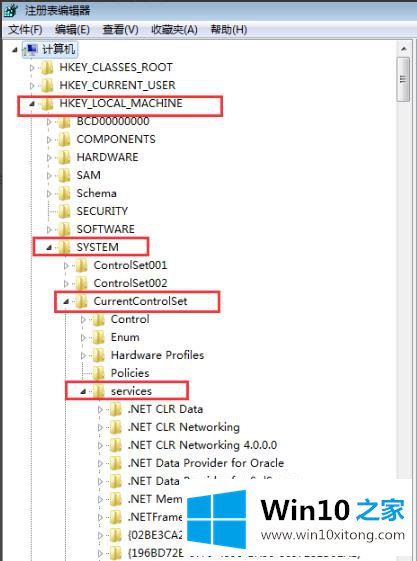
3.在TimeBroker下找到start,将值从3更改为4,然后单击确定。
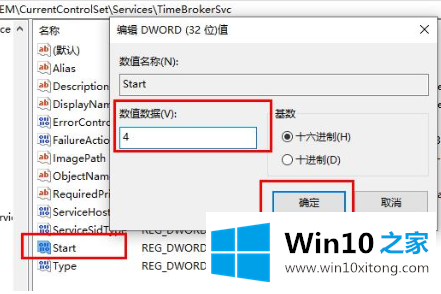
方法2:
按“赢”打开“窗口设置-更新和安全-窗口更新-高级选项-选择如何提供更新”,并关闭“从多个位置更新”。

方法3:
1.按“win i”打开windows设置并选择“系统”。

2.单击左侧任务栏上的“通知和操作”。
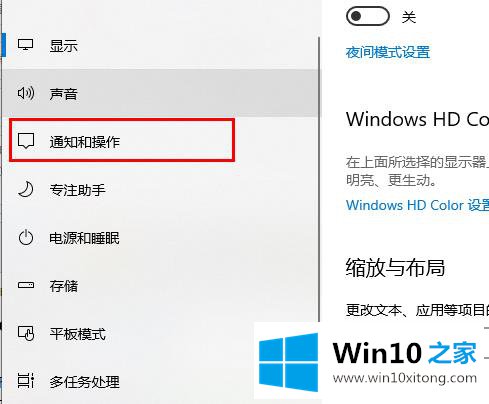
3.关闭“注意”下的开关。
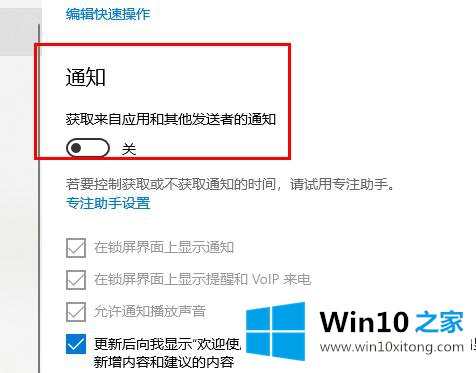
上面的内容就是说win10CPU高导致更新失败的详尽解决手法,小编也是特意琢磨过的,谢谢大家对本站的关注和支持。